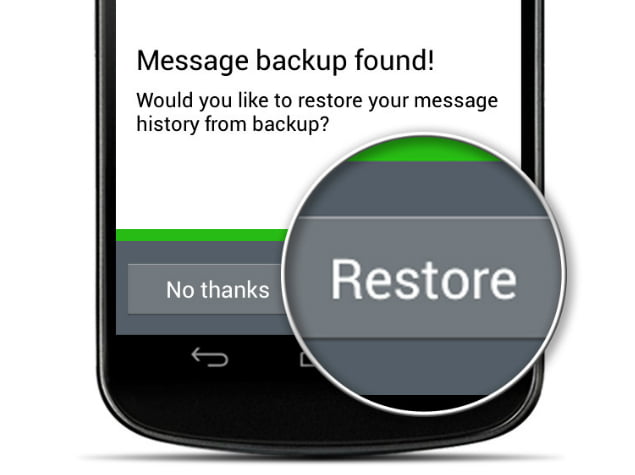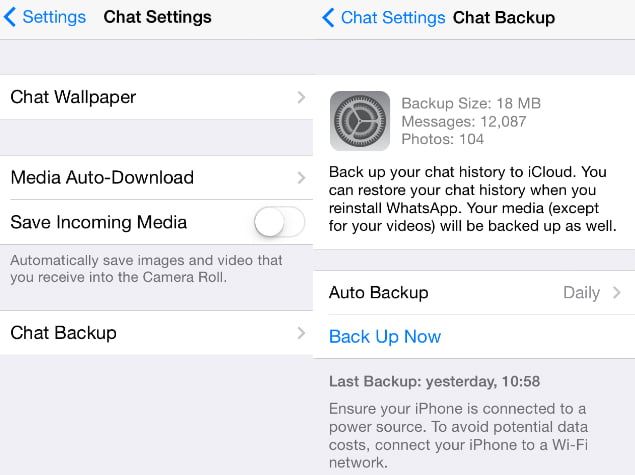Faigh amach cé mar is féidir cúltaca WhatsApp a chruthú. Mar shampla, scrios gach duine a úsáideann aon aip teachtaireachtaí teachtaireachtaí de thaisme ag pointe éigin. Cosúil le pictiúir, tá cuimhní luachmhara sna comhráite seo agus is tragóid é i ndáiríre nuair a scriosann duine iad de thaisme.
Nuair a cheadaíonn an t-iarratas WhatsApp , an aip teachtaireachtaí is mó éilimh ar domhan, tugann sé deis do dhaoine a stair comhrá (na meáin san áireamh) a chúltaca. D’fhonn tubaiste a sheachaint caillfidh tú cainteanna WhatsApp Lómhara, seo conas cúltacaí a chruthú.
Conas cúltaca WhatsApp a chruthú ar Android
De réir réamhshocraithe, cruthaíonn Android cúltaca laethúil de do chomhráite go huathoibríoch agus stórálann sé iad i bhfillteán WhatsApp ar chuimhne inmheánach nó ar chárta d’fhón microSD. Ach más mian leat, is féidir leat cúltaca a chruthú de láimh freisin. Seo mar atá.
- Oscail WhatsApp agus brúigh an cnaipe roghchláir (Trí ponc ceartingearacha ar thaobh na láimhe deise)> Socruithe> Socruithe comhrá> Comhráite cúltaca.
- Stórálfar an comhad seo mar “msgstore.db.crypt7san fhillteán WhatsApp / Bunachair Shonraí le do ghuthán.
a mholadh WhatsApp WhatsApp Athainmnigh an comhad seo go “msgstore.db.crypt7.current”, Gan na luachana, chun é a dhéanamh níos éasca a fháil nuair is mian leat do chúltaca a chur ar ais. - Chun comhráite a athshlánú ó chúltaca, díshuiteáil WhatsApp Agus faigh an comhad cúltaca ceart ón bhfillteán WhatsApp.
Tugtar cúltacaí atá beagán níos sine “msgstore-YYYY-MM-DD.1.db.crypt7. Chun aon cheann díobh seo a athbhunú, athainmnigh an comhad go “msgstore.db.crypt7". - Anois athshuiteáil WhatsApp. Nuair a bheidh d’uimhir theileafóin fíoraithe, taispeánfaidh WhatsApp teachtaireacht láithreach ag rá go bhfuair sé teachtaireachtaí cúltaca.
Cliceáil Athchóirigh , roghnaigh an comhad cúltaca ceart agus fan go mbeidh na comhráite le feiceáil san aip.
Conas cúltaca WhatsApp a chruthú ar Iphone
cá n-úsáidtear iPhone seirbhís iCloud ó Apple Chun tacú le do chomhráite. Tacaíonn sé seo le gach rud seachas físeán. Seo conas é a úsáid.
- Ar do iPhone, téigh chuig Socruithe> iCloud> Doiciméid agus sonraí> fostaíocht.
Ní mór duit é seo a chasadh air chun comhráite WhatsApp a shábháil. - Anois oscail WhatsApp, sconna ar an gcnaipe Socruithe ag bun na láimhe deise. Aimsigh Socruithe comhrá> Cúltaca Comhrá> Cúltaca anois.
- San áit chéanna, feicfidh tú rogha ar a dtugtar Cúltaca Auto. Cliceáil air. De réir réamhshocraithe, socraítear é seo go Seachtainiúil. Molaimid duit é seo a athrú go laethúil chun cailliúint sonraí a sheachaint.
- Chun do chúltacaí a athbhunú, díshuiteáil agus athshuiteáil an aip. Roghnaigh Athchóirigh tar éis d’uimhir theileafóin a fhíorú.
Conas cúltaca WhatsApp a chruthú ar Caora Dubh
Déantar cúltaca laethúil de do chomhráite WhatsApp ar do ghuthán Sméar dubh 10 do chliste. Seo conas cúltaca a chruthú agus a athbhunú.
- Oscail an feidhmchlár WhatsApp. Swipe síos ó bharr an scáileáin chun rochtain a fháil ar roghchlár an aip. Roghnaigh Socruithe> Socruithe meán> Comhráite cúltaca.
- Sábhálfar an comhad seo mar “messageStore-BBBB-MM-DD.1.db.crypt ”in / device / misc / whatsapp / fillteán cúltaca ar d’fhón cliste BlackBerry 10.
Molann WhatsApp an comhad seo a shábháil mar “messageStore-YYYY-MM-DD.1.db.crypt.currentMar sin níl aon trioblóid agat é a fháil. - Anois díshuiteáil WhatsApp. Déan cinnte go bhfuil ainm an chomhaid chúltaca cheart ar eolas agat.
- Athshuiteáil WhatsApp. Tar éis d’uimhir theileafóin a fhíorú, roghnaigh Athchóirigh agus roghnaigh an comhad cúltaca ceart.
- Má tá fón cliste á úsáid agat Sméar dubh 7 Teastaíonn cárta microSD uait chun do stair chomhrá a chúltaca.
Tá sé seo toisc go mbaintear stair na teachtaireachta ón stóráil inmheánach tar éis fóin BB7 a atosú. Má tá cárta microSD agat i d’fhón, seo duit conas comhráite a chúltaca. - Oscail WhatsApp agus roghnaigh an cluaisín Socruithe ag an mbarr.
- Aimsigh Socruithe meán> log teachtaireachta> Cárta meán. Cinntíonn sé seo go sábhálfar do theachtaireachtaí go léir chuig an gcárta cuimhne.
- Má stopann do chomhráite ag taispeáint san aip, díshuiteáil WhatsApp.
- Múch an fón agus bain agus cuir an ceallraí ina áit. Atosaigh an fón.
- fillteán oscailte Meáin sméar dubh , agus brúigh an cnaipe sméar dubh> Déan iniúchadh.
- Cárta Meán Oscailte> Bunachair Sonraí> WhatsApp agus faigh an “Comhad”siopa teachtaireachta.db".
- Athainmnigh é go "123messagestore.db. Cinnteoidh sé seo go n-athshlánóidh WhatsApp an stair comhrá is déanaí a sábháladh.
Conas cúltaca WhatsApp a chruthú ar Fón Windows
Seo conas cúltaca a dhéanamh de do stair comhrá ar Windows Phone.
- Oscail WhatsApp agus sconna ar na trí ponc ag bun na láimhe deise.
- Aimsigh Socruithe> Socruithe comhrá> Cúltaca. Cruthóidh sé seo cúltaca de do chomhráite WhatsApp.
- Má tá comhráite scriosta agat trí dhearmad, molaimid duit gan cúltaca nua a chruthú. Nó, seiceáil an t-am cúltaca roimhe seo, atá le fáil faoin gcnaipe Cúltaca a luadh sa chéim roimhe seo.
- Más rud é an uair seo tar éis duit na comhráite a scriosadh scrios tú, díshuiteáil agus athshuiteáil WhatsApp.
- Tar éis d’uimhir theileafóin a fhíorú, fiafróidh WhatsApp díot an dteastaíonn uait cúltaca comhrá a chur ar ais. Roghnaigh Tá.
Conas cúltaca WhatsApp a chruthú ar Le haghaidh fóin Nokia
Má tá WhatsApp á úsáid agat ar fhón Nokia S60 Seo conas cúltaca a chruthú.
- Oscail WhatsApp agus roghnaigh roghanna> Logáil comhrá> Cúltaca stair comhrá.
- Anois cliceáil Sea chun cúltaca a chruthú.
- Chun do chúltacaí a athbhunú, díshuiteáil agus athshuiteáil WhatsApp.
- Roghnaigh Athchóirigh tar éis d’uimhir theileafóin a fhíorú.
- Má tá tú ag iarraidh stair comhrá a chur ar ais ar fhón Nokia S60 Eile, cuimhnigh an cárta microSD céanna a úsáid agus a d’úsáid tú ar an bhfón roimhe seo.
- Ar an drochuair, níl aon bhealach ann stair comhrá a chúltaca ar fhóin Nokia S40. Is é an rud is fearr is féidir leat a dhéanamh ná comhráite ríomhphoist chuig do chuntas ríomhphoist pearsanta chun taifead a choinneáil. Fiú amháin ní féidir é seo a dhéanamh ach i bhfóin a bhfuil cárta cuimhne acu. Seo mar is féidir cúltacaí comhrá a sheoladh trí ríomhphost.
- Oscail WhatsApp agus oscail an comhrá is mian leat a chúltaca.
- Roghnaigh roghanna> Stair comhrá> البريد الإلكتروني. Beidh stair an chomhrá ceangailte mar chomhad txt.